
Bu yazılım, sürücülerinizi çalışır durumda tutar, böylece sizi yaygın bilgisayar hatalarından ve donanım arızalarından korur. Tüm sürücülerinizi şimdi 3 kolay adımda kontrol edin:
- DriverFix'i indirin (doğrulanmış indirme dosyası).
- Tıklayın Taramayı Başlat tüm sorunlu sürücüleri bulmak için.
- Tıklayın Sürücüleri güncelle yeni sürümleri almak ve sistem arızalarını önlemek için.
- DriverFix tarafından indirildi 0 okuyucular bu ay
SharePoint gibi bulut tabanlı uygulamaların kullanıma sunulmasıyla çalışma alanınızı birden çok kullanıcıyla paylaşmak çok daha kolay hale geldi. Kullanıcılar, masaüstü uygulamalarına başvurmadan tarayıcı içinde her şeyi yapabilir. Bununla birlikte, teoride kusursuz olan bu yaklaşımın, görünüşe göre, ona karşı çıkan bazı sorunları var.
Bazı kullanıcılar, değişiklikleri çevrimiçi dosyalara kaydedemedi ve 'Değişikliklerinizi Kaydedemiyor, lütfen yerel bir kopya kaydedin' hatasıyla karşılaştı.
SharePoint değişiklikleri bir tarayıcıya kaydetmezse ne yapmalı
- Tarayıcının önbelleğini temizle
- Alternatif bir tarayıcı deneyin
- İzinleri kontrol et
- Dosyayı yerel olarak kaydedin ve yeniden yükleyin
1. Çözüm - Tarayıcının önbelleğini temizleyin
Tarayıcının önbelleğini temizleyerek başlayalım. Değişiklik yaptığınız dosyaları kaydederken oluşan hata, neredeyse yalnızca çevrimiçi tabanlı SharePoint sürümünü etkiler. Bu, çeşitli nedenlerle ortaya çıkabilir ve olağan şüpheli, iddiaya göre çözülmüş olan yaygın bir hatadır.
Ancak, her zaman alternatif bir tarayıcı deneyebilir ve kullanabilir veya ayrıca normalde kullandığınızdan önbelleği temizleyebilirsiniz.
Tarayıcının önbelleğini nasıl temizleyeceğiniz aşağıda açıklanmıştır:
Google Chrome ve Mozilla Firefox
- BasınÜst Karakter + Ctrl + Sil açmak için "Tarama verilerini temizle" Menü.
- "Her zaman” zaman aralığı olarak.
- Silmeye odaklanınKurabiye', ‘Önbelleğe Alınmış Görüntüler ve Dosyalar' ve diğer site verileri.
- Tıkla Net verilerbuton.
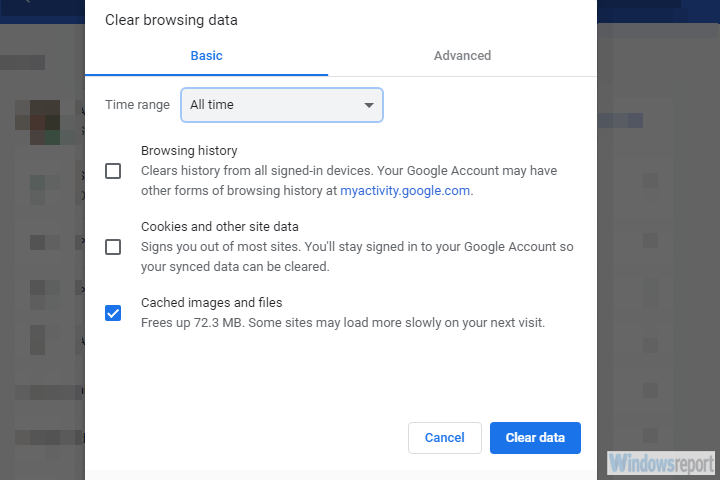
Microsoft Kenarı
- Açıkkenar.
- BasınCtrl + Üst Karakter + Sil.
-
Tüm kutuları işaretleyin ve tıklayın Açık.
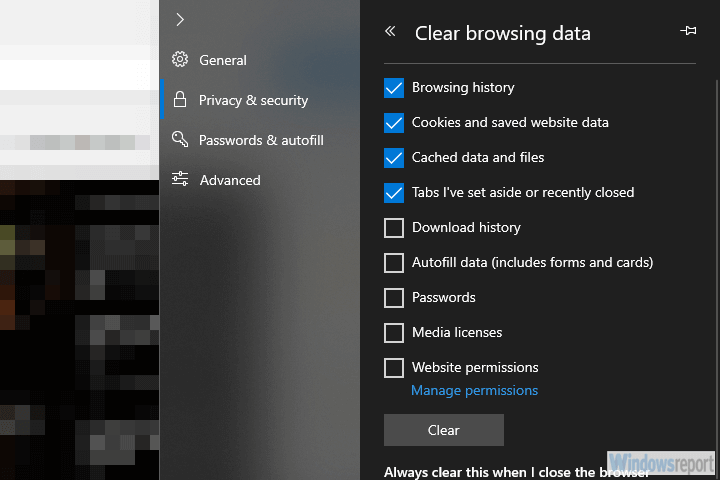
2. Çözüm - Alternatif bir tarayıcı deneyin
Bu başka bir uygulanabilir adımdır. Microsoft uygulamalarının çoğu (özellikle eskileri) en iyi şekilde Internet Explorer veya Edge ile çalışır. Bir deneyebilir ve iyileştirmeler arayabilirsiniz. Sorun devam ediyorsa, ek adımlara geçtiğinizden emin olun.
Bunu söylerken, kullanıcıların çoğunluğunun Chrome'a güvendiğinin farkındayız, ancak durum bu.
- İLİŞKİLİ: DÜZELTME: SharePoint, Excel veya Word belgelerini açmıyor
3. Çözüm - İzinleri kontrol edin
Ayrıca, kullanıcının etkilenen dosyada değişiklik yapmasına izin verildiğinden emin olmak son derece önemlidir. Bazı raporlar, değişikliklerin bazı kullanıcılar için kaydedilmediğini, bazılarının ise sorunsuz bir şekilde yapabileceğini belirtiyor. Bu nedenle, etkilenen bir kullanıcının gerekli izinlere sahip olduğunu onaylamanızı öneririz.
Ek olarak, bazıları izin ayarlarını sıfırlamayı denedi ve bu, eldeki sorunu çözdü.
4. Çözüm – Dosyayı yerel olarak kaydedin ve yeniden yükleyin
Son olarak, önceki adımlardan hiçbiri sizin için işe yaramadıysa, değişiklikleri sisteminizde yerel olarak kaydetmeyi ve yeniden SharePoint'e yeniden yüklemeyi denemenizi öneririz. Bunun gibi sorunlar nadiren olur, ancak dosya bozulabilir ve bu nedenle bulut çalışma alanında düzenlenemez. Hata istemi, bunu takip etmeye çalışın ve umarım sorun artık tekrarlanmayacaktır.
Bu kadar. Bu adımların size yardımcı olup olmadığını aşağıdaki yorumlar bölümünde bize bildirdiğinizden emin olun.
KONTROL ETMENİZ GEREKEN İLGİLİ HİKAYELER:
- Tam Düzeltme: Maalesef OneDrive, Office 365, SharePoint'te bu sayfaya erişiminiz yok
- Windows 10'da OneDrive SharePoint eşitleme sorunları nasıl düzeltilir
- DÜZELTME: SharePoint, Excel veya Word belgelerini açmıyor
- Tam Düzeltme: Office, Windows 10, 8.1, 7'de oturum açmamı istiyor
![AADSTS90014: Gerekli Alan Kimlik Bilgisinde Eksik [Düzeltme]](/f/ad9de6f8a05920fcbb5679fa7e47cacd.png?width=300&height=460)